说明:
目前系统配置服务商的支付权限放给的是合作伙伴,如果代理商想要给商户开通直连支付功能,首先需要代理商在自己的合作伙伴提交材料进行添加商户,添加好商户之后合作伙伴自己的的后台会收到代理商添加商户的进件申请,此时合作伙伴需要根据代理商提交的商户材料,去微信和支付宝官方的服务商后台进行给添加商户,给商户进件,进件完成后,返回到合伙人后台,手动给商户点击审核通过,将生成的子商户信息输入进入后台
1、登录一级或者二级代理商,点击商户管理,点击商户列表,找到该商户,点击详情
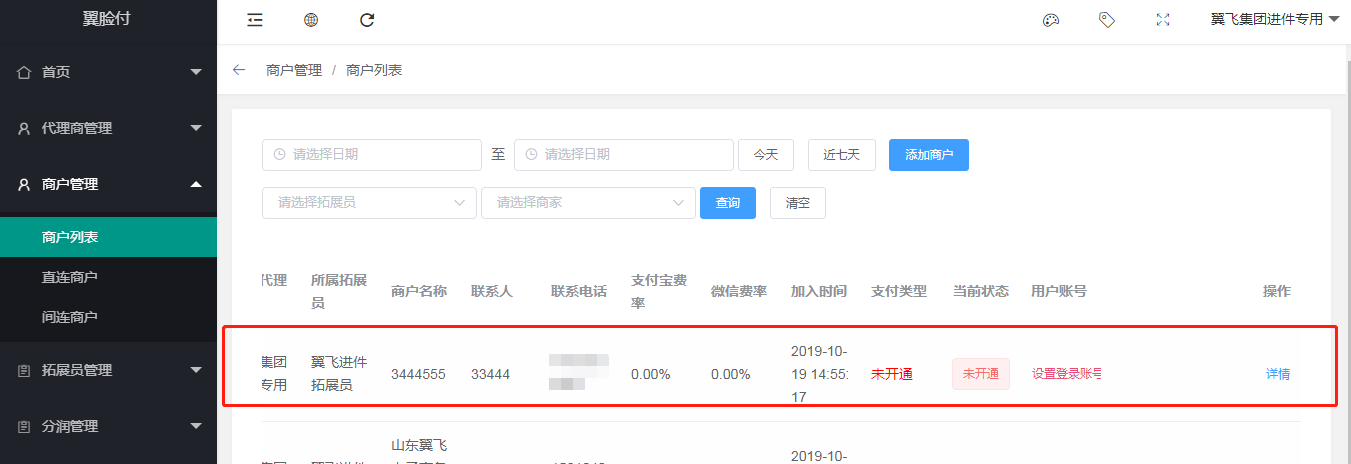
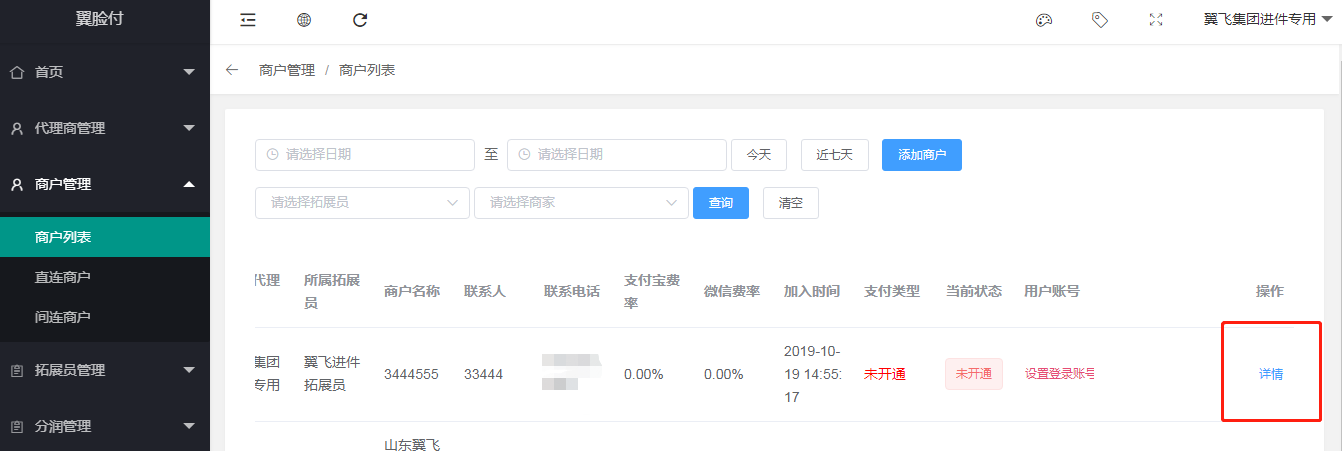
# **开通直连**
2、点击开通直连
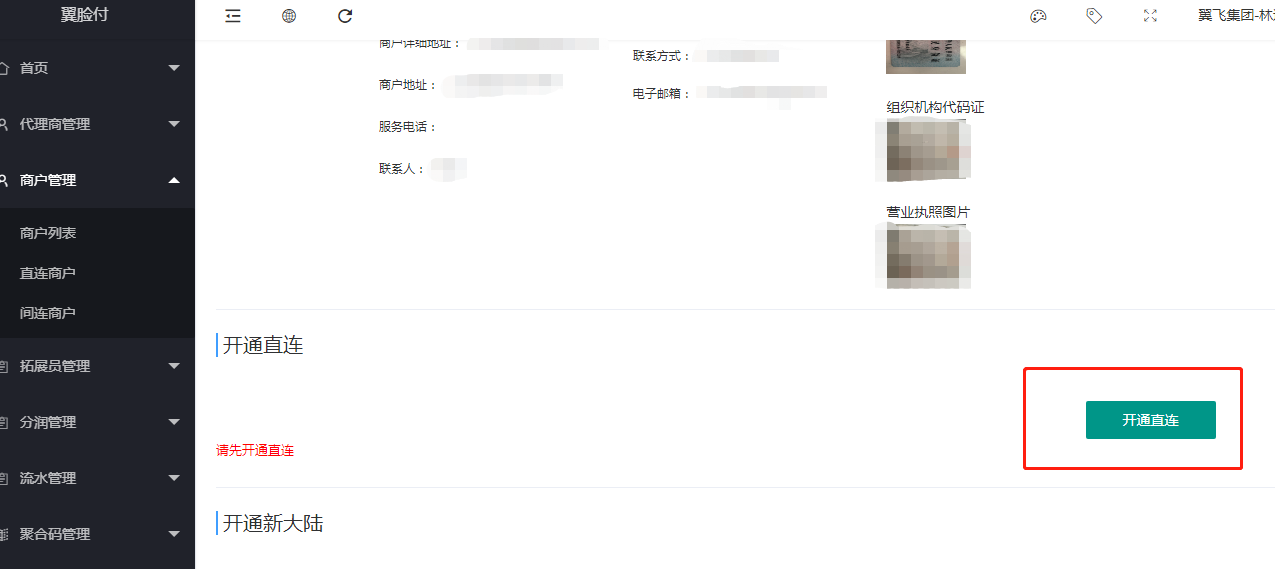
3、输入商家的基本信息和证件信息
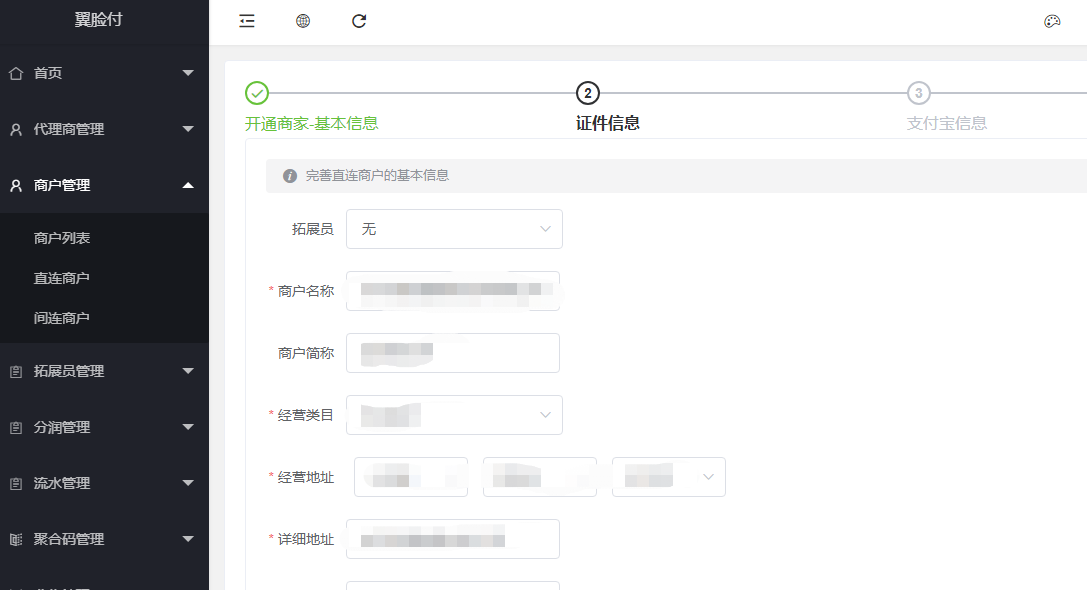
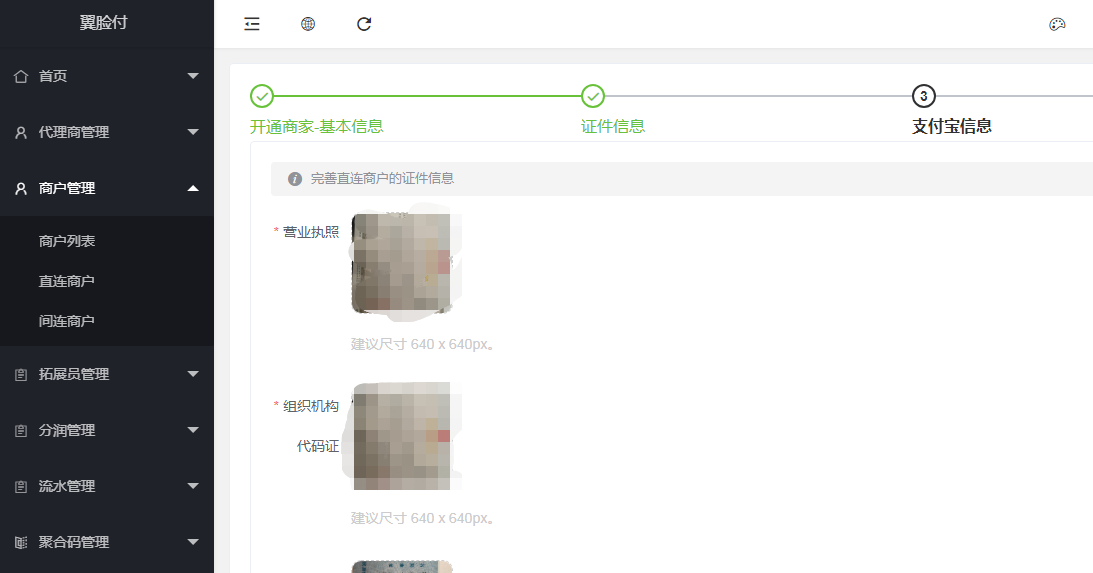
4、填写支付宝信息
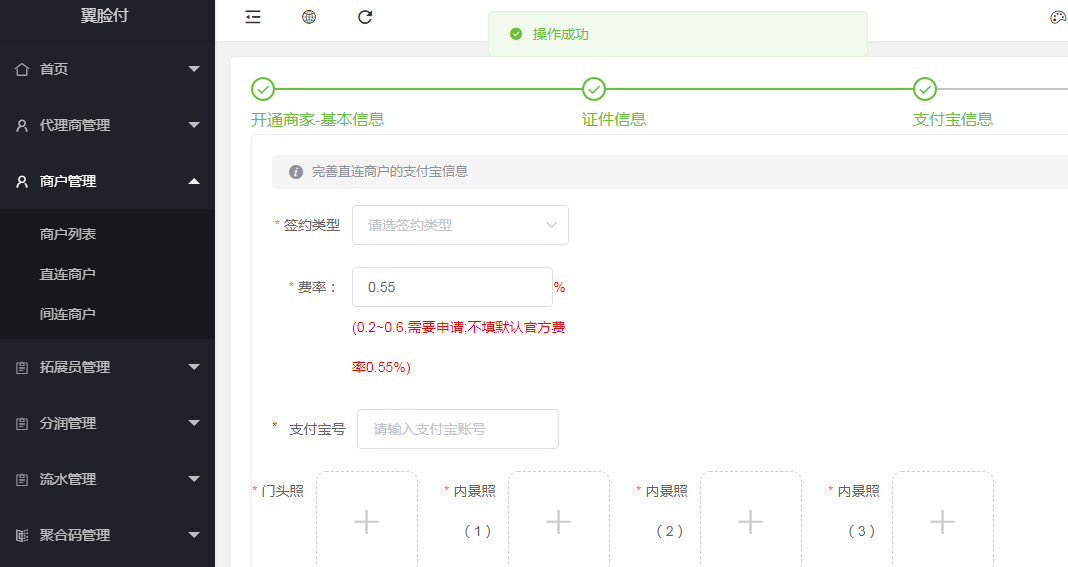
5、签约类型中分为代理商商户签约和商户自主签约两种类型。
* \[1\] 代理商户签约是指服务商帮商户在服务商后台进行进件签约等操作,需要上传授权函
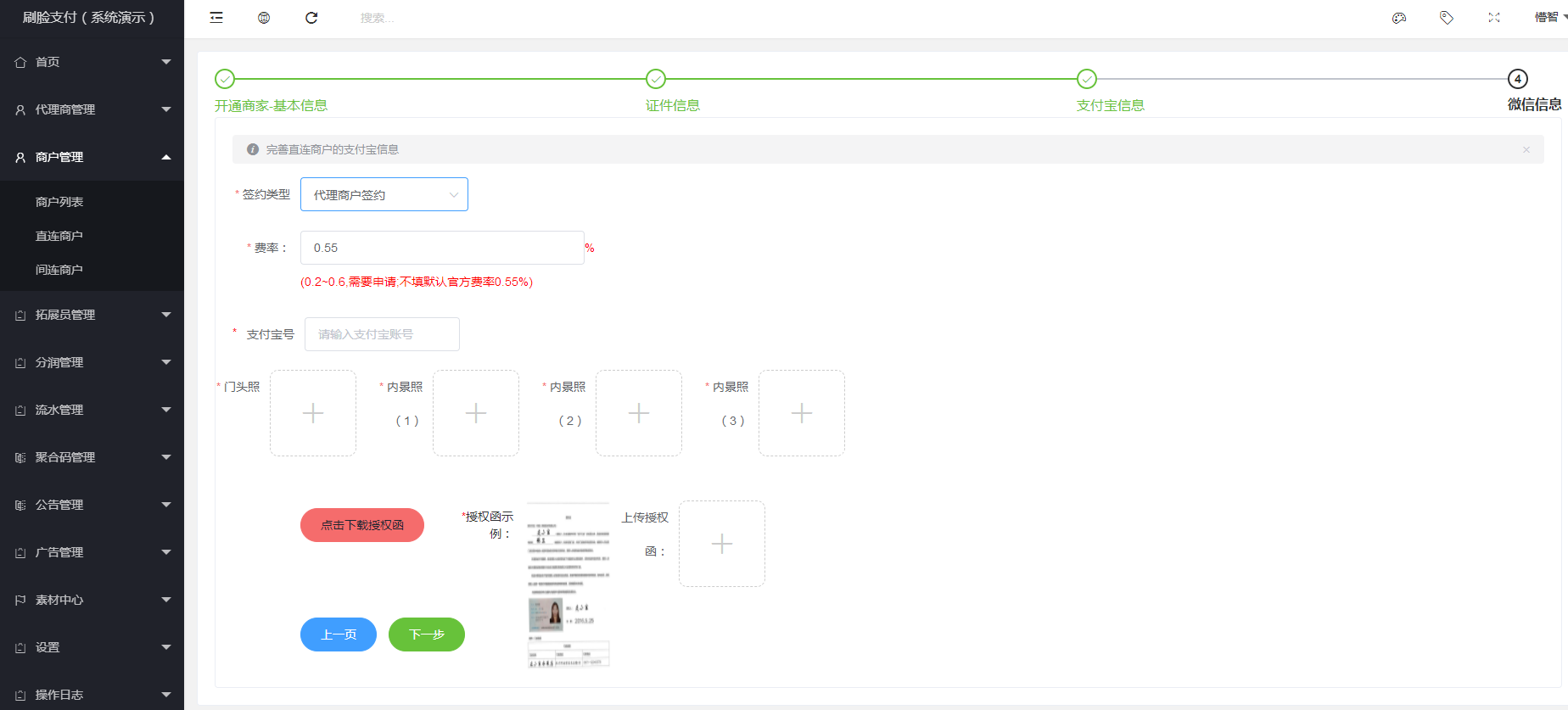
* \[2\]商户自主签约是指服务商给商户提供授权的二维码,商户扫码授权后会发送一条邮件到商家的邮箱中,商家按照邮件内的要求填写信息完成进件
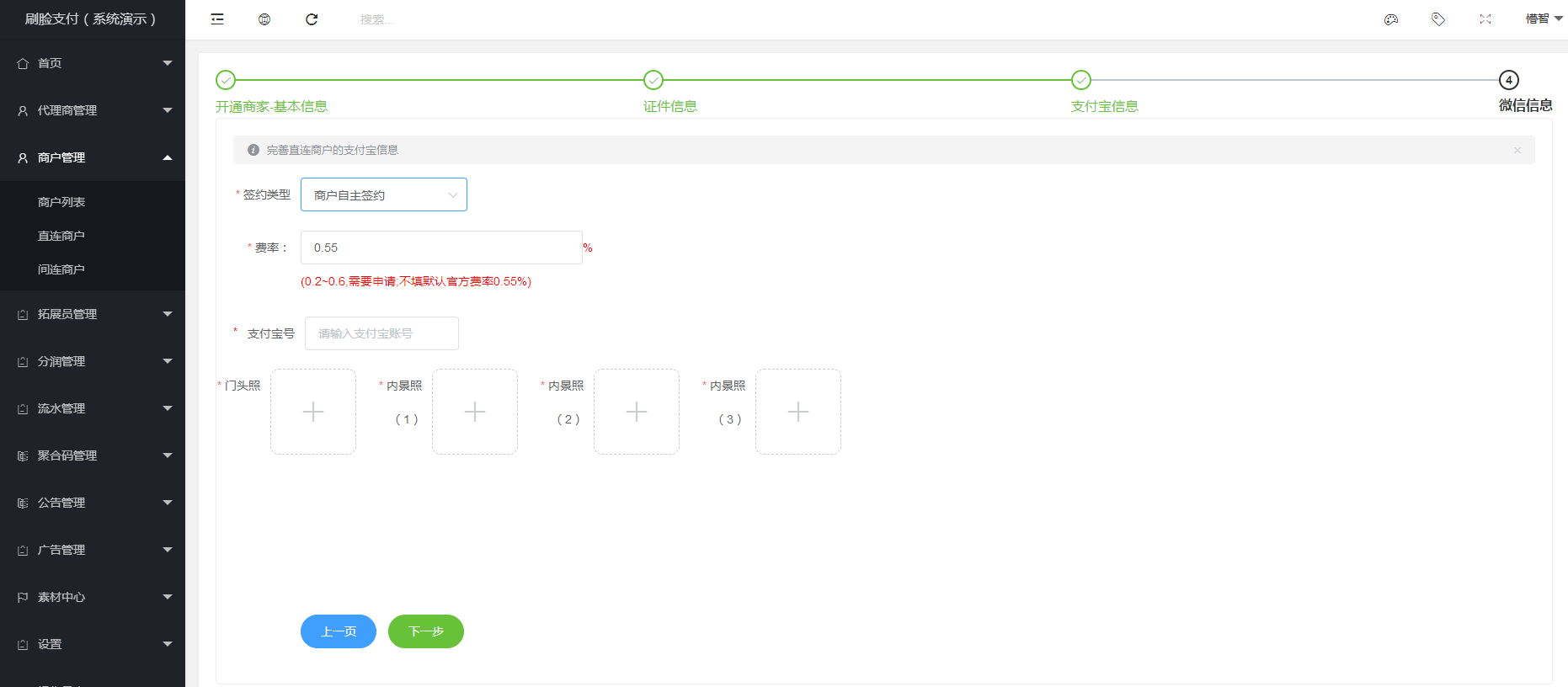
6、填写微信信息
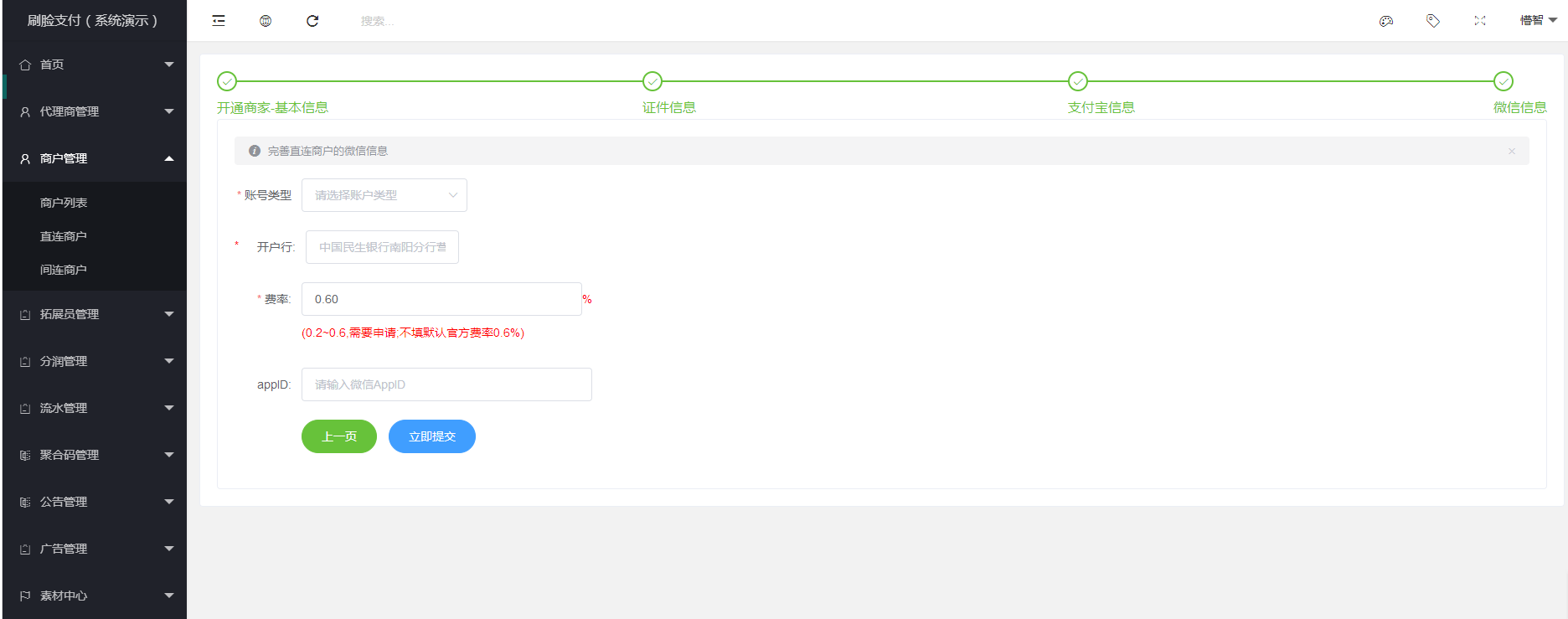
7、账户类型分为企业用户、个体用户、事业用户
* \[1\]企业用户:企业用户需要填写自己的对公户
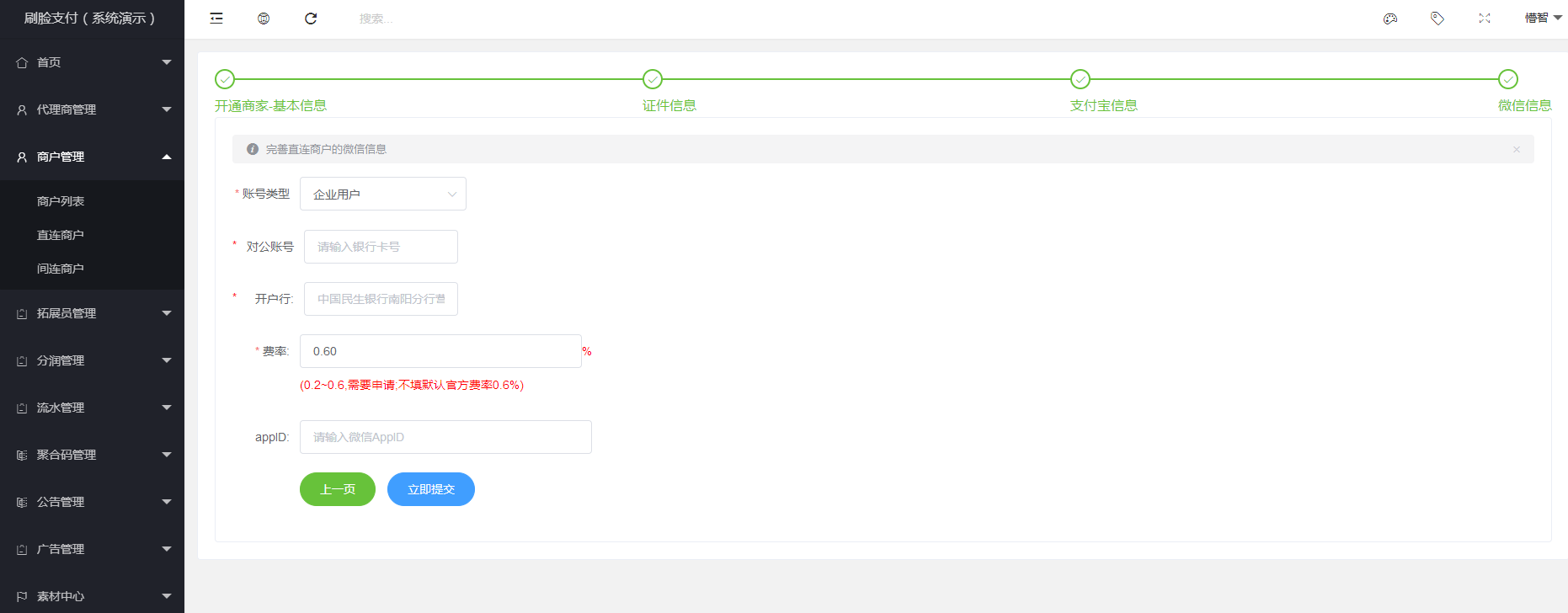
* \[2\]个体用户:个体工商户需要填写对私的账户/银行卡号
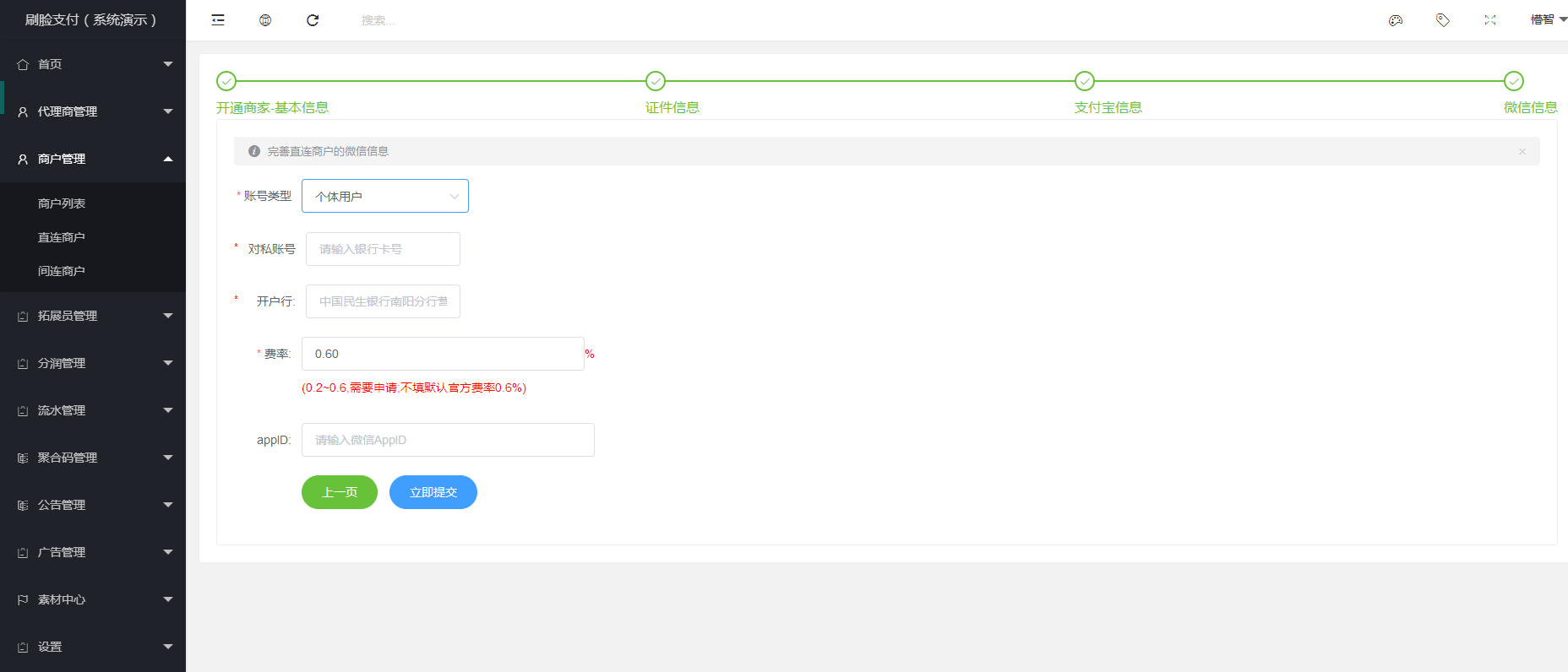
* \[3\]事业用户:事业单位比如学校、医院等公司
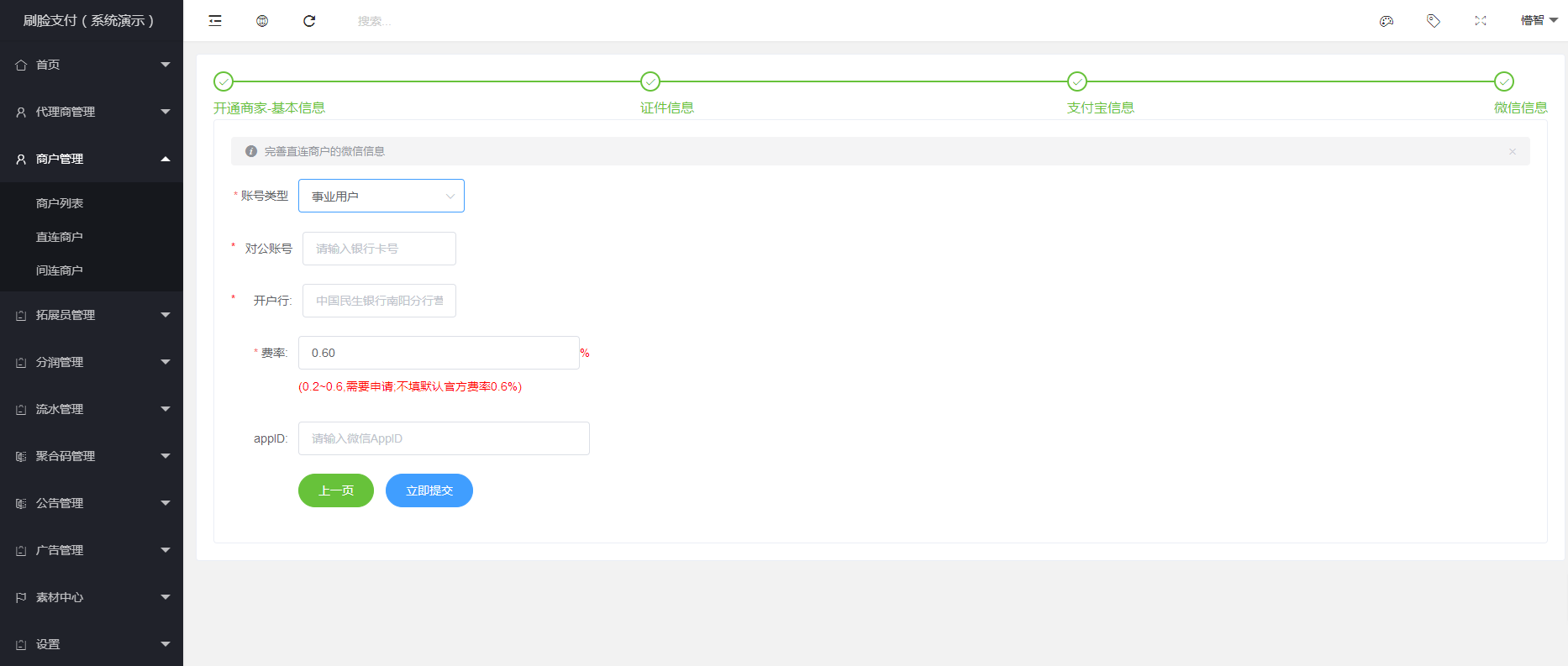
8、开通之后,合伙人在自己的合作伙伴后台会收到该代理商请求给商户开通直连的消息,合伙人登陆自己的后台下载商户的资料,去自己的服务商后台给商户进行进件,将商户添加为自己的子商户,具体进件看参考4.1.2
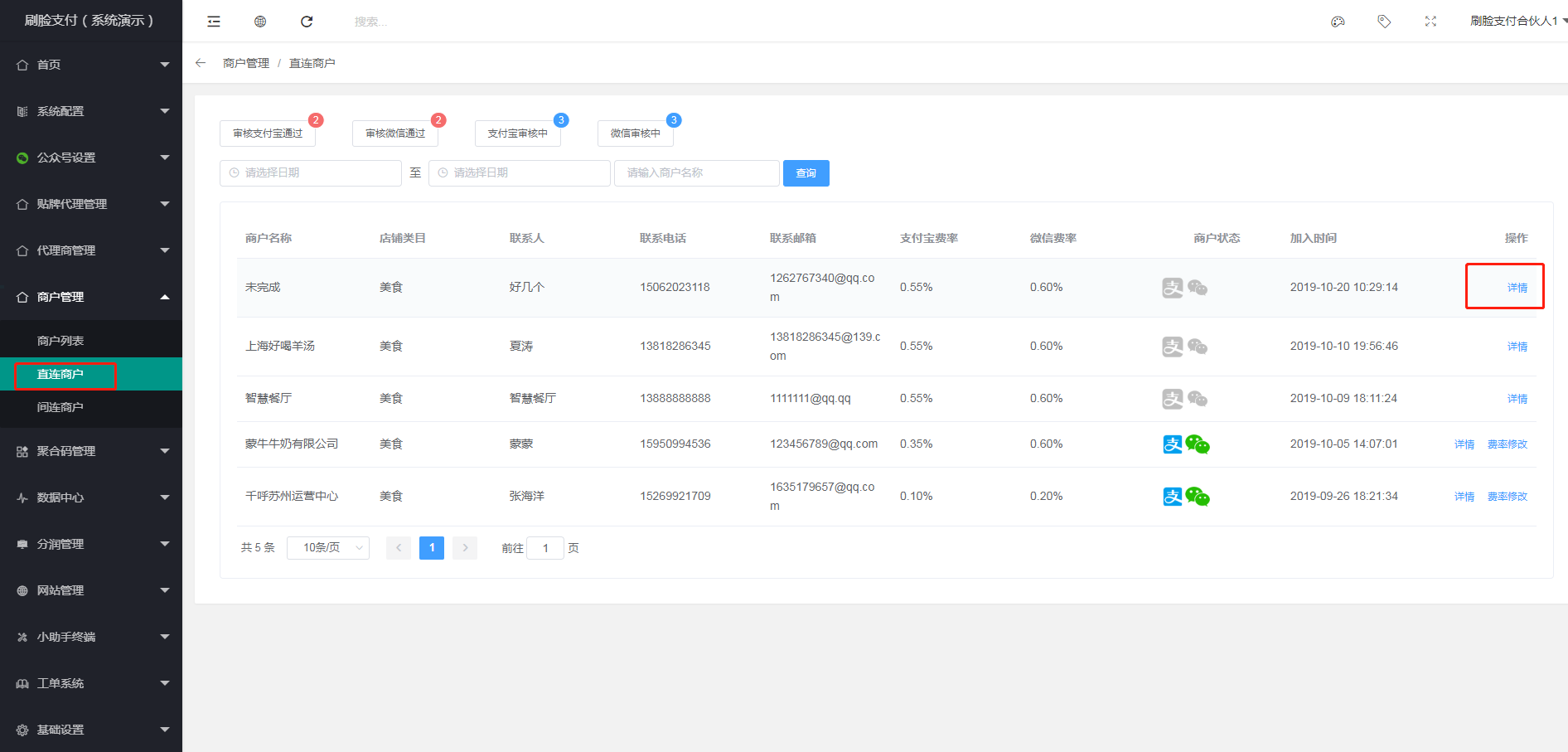
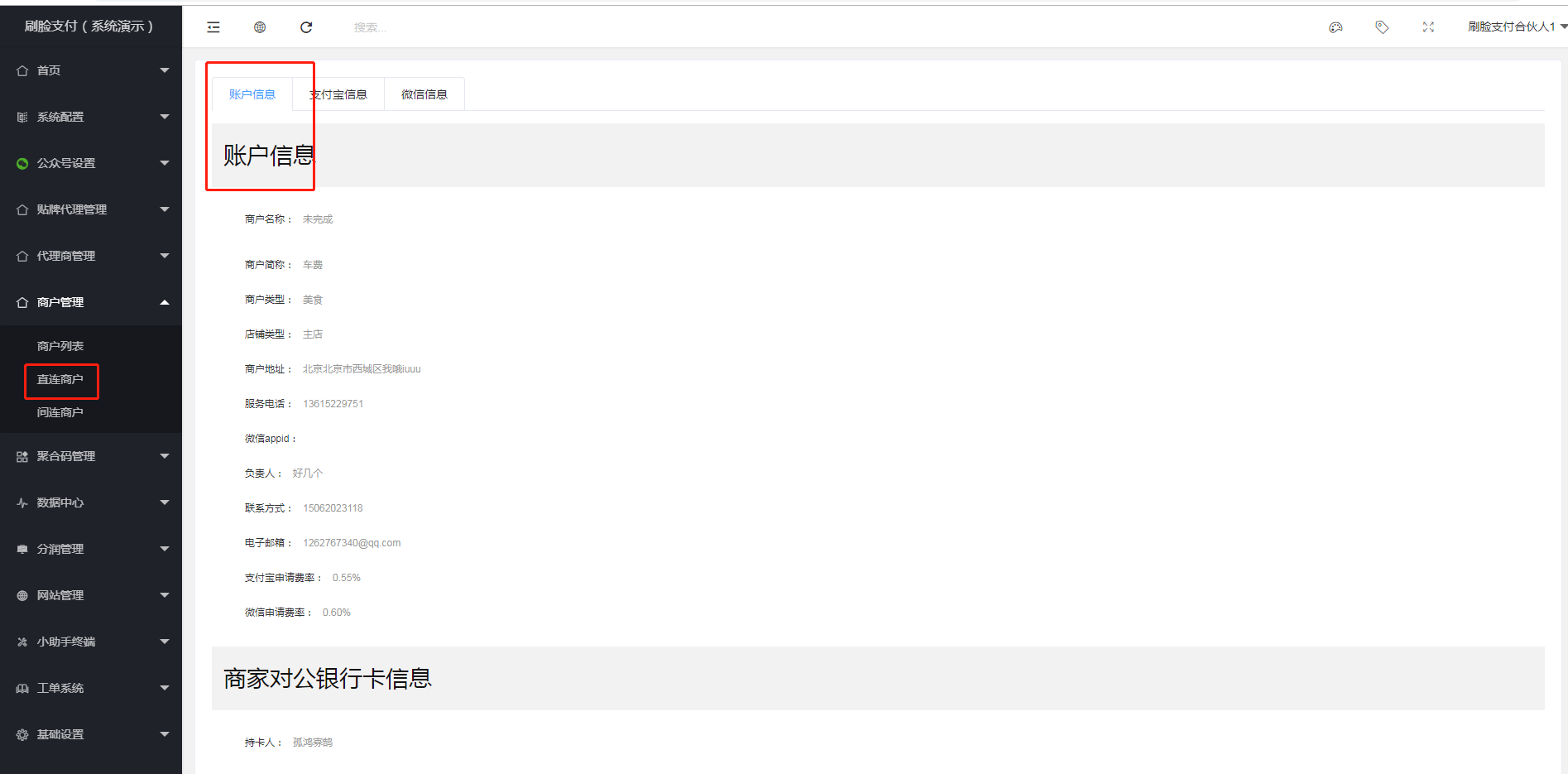
9、如果该商户在服务商后台进件,官方审核通过了的话,支付宝和微信都会生成一个该商户的商户号,将商户号复制粘贴填写到合伙人后台对应的该直连商户里,步骤如下
进入合伙人后台,点击左侧菜单栏直连商户——详情
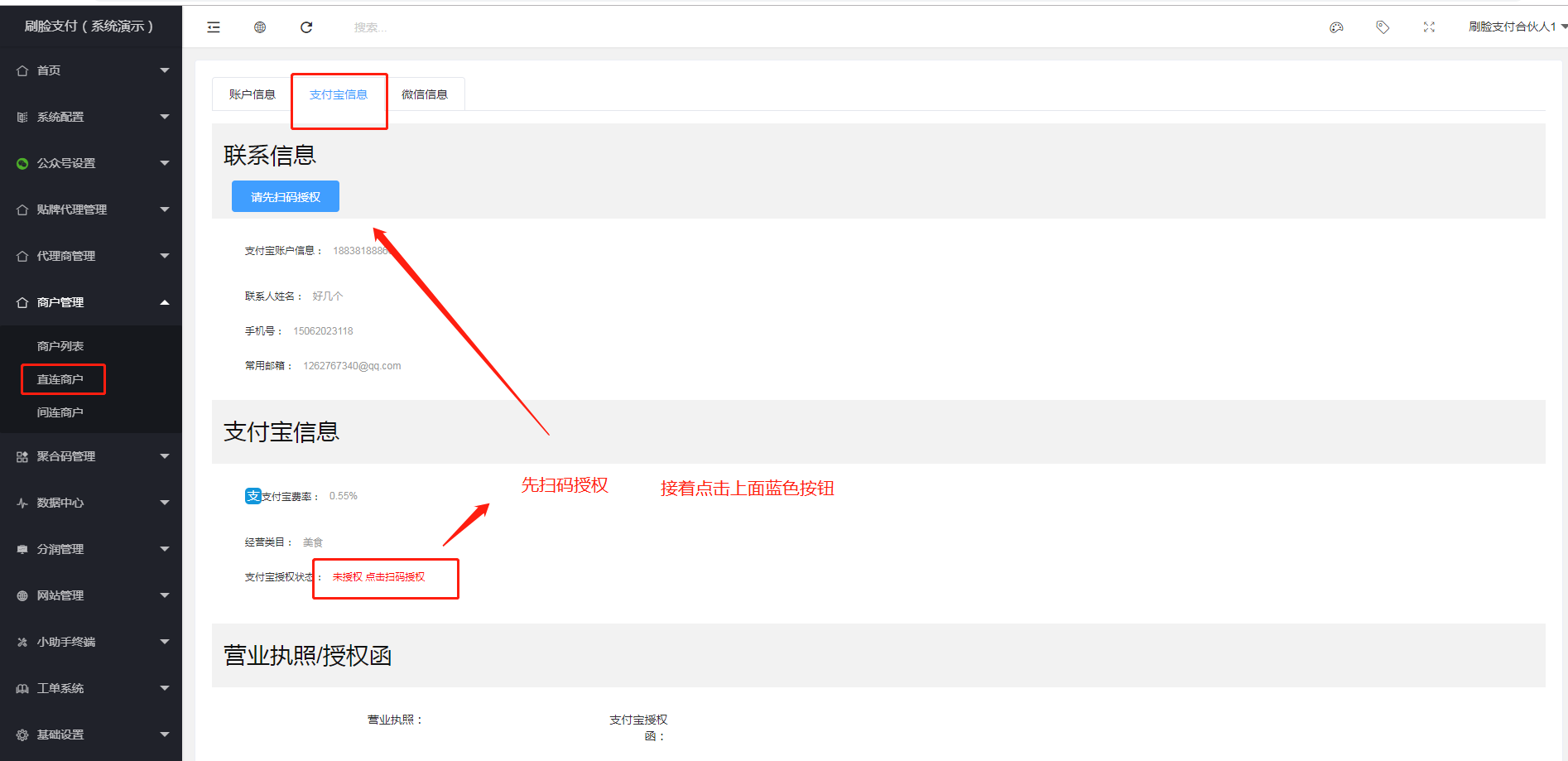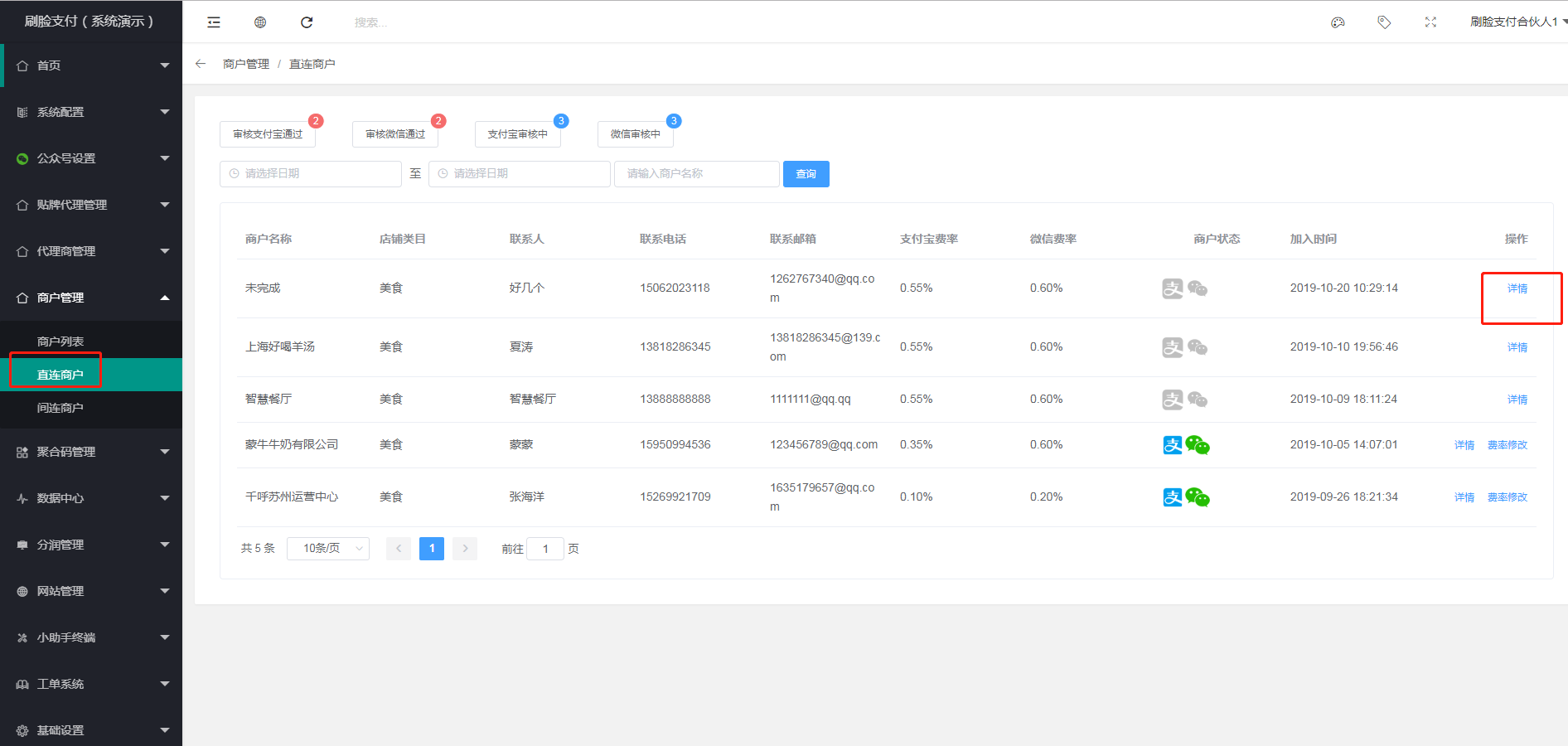
商家的支付宝扫码授权
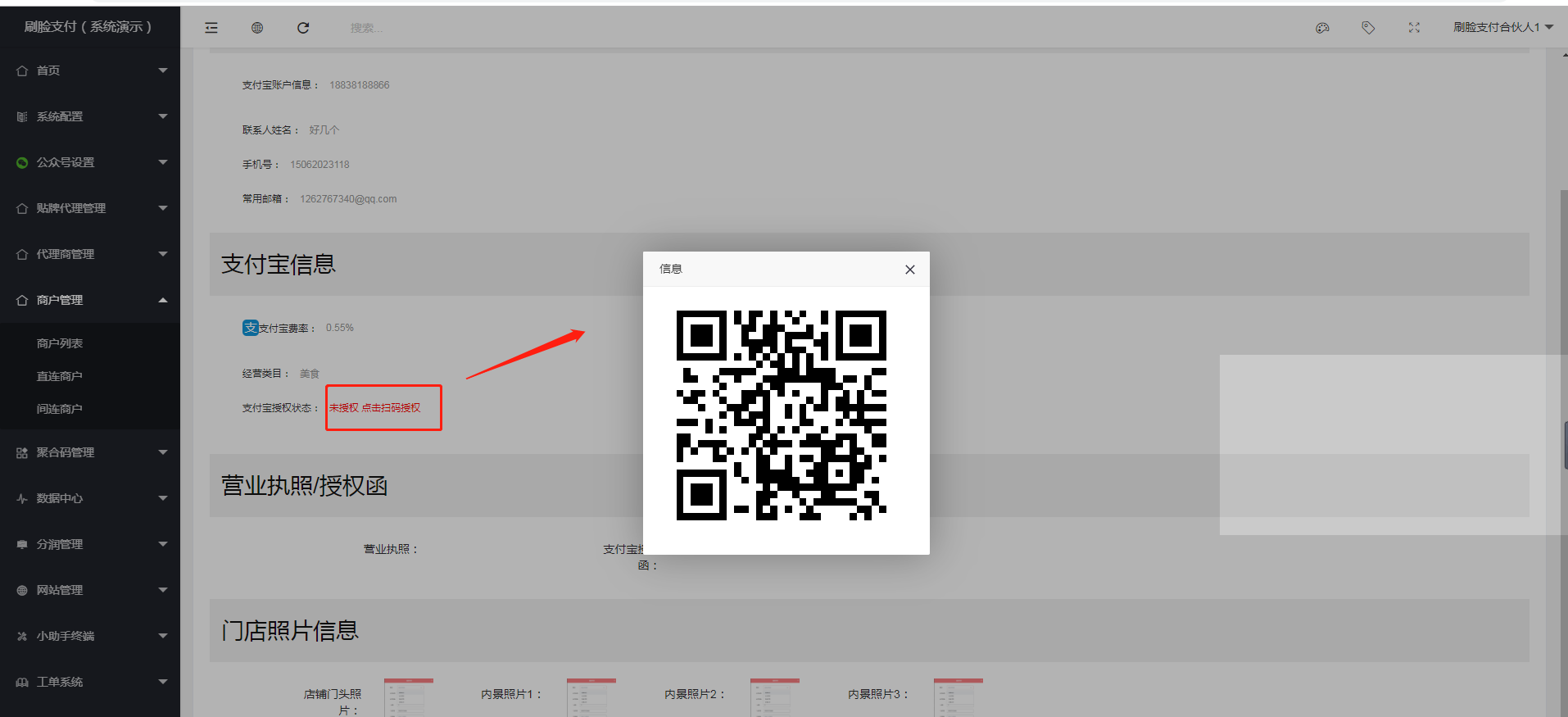
然后点击审核通过,将支付宝后台生成的商户pid输入进去,pid从支付宝后台获取
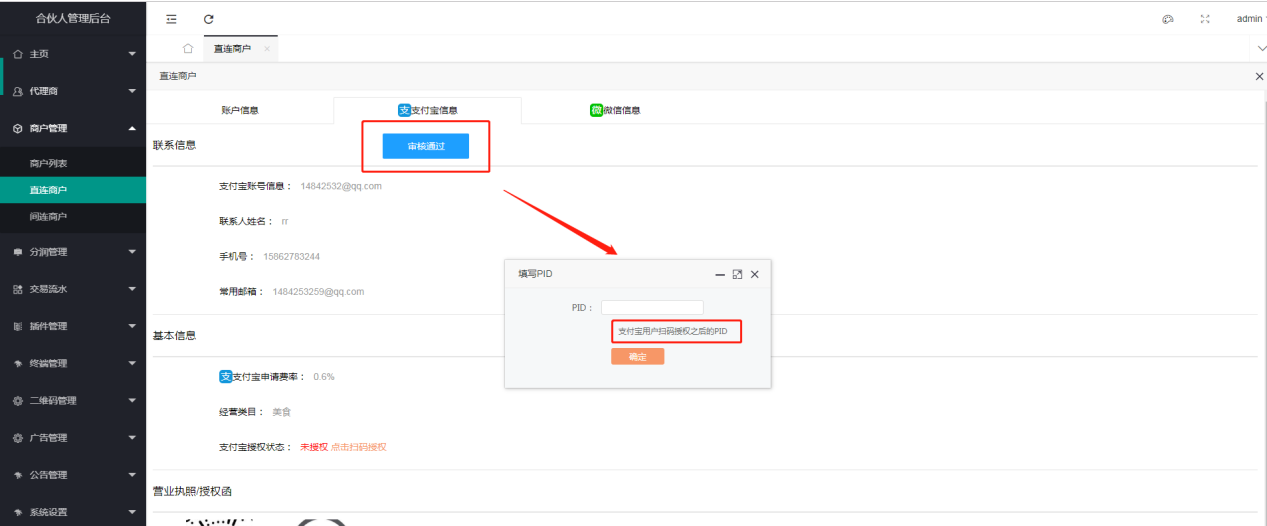
支付宝的商家pid从服务商后台,点击运营中心---我的商家中获取

微信同理,手动点击审核通过,将审核通过的商户号输入进去
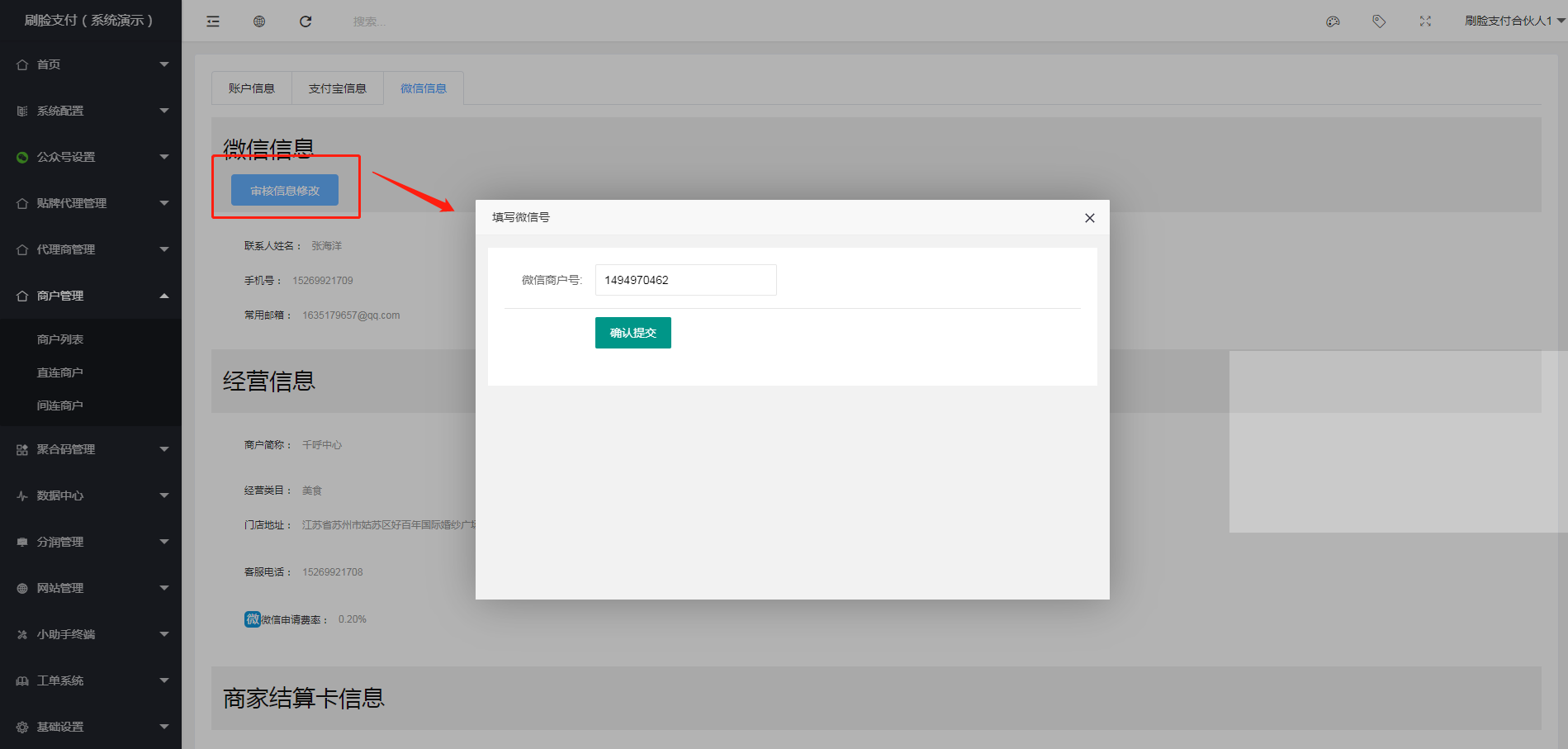
* * *
# **开通间连**
**准备工作**:
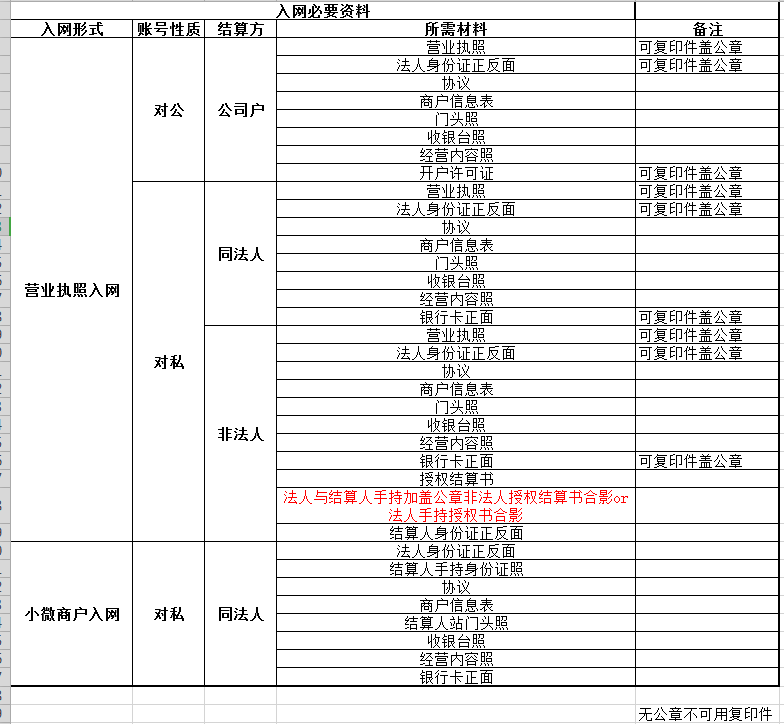
* * *
**操作步骤:**
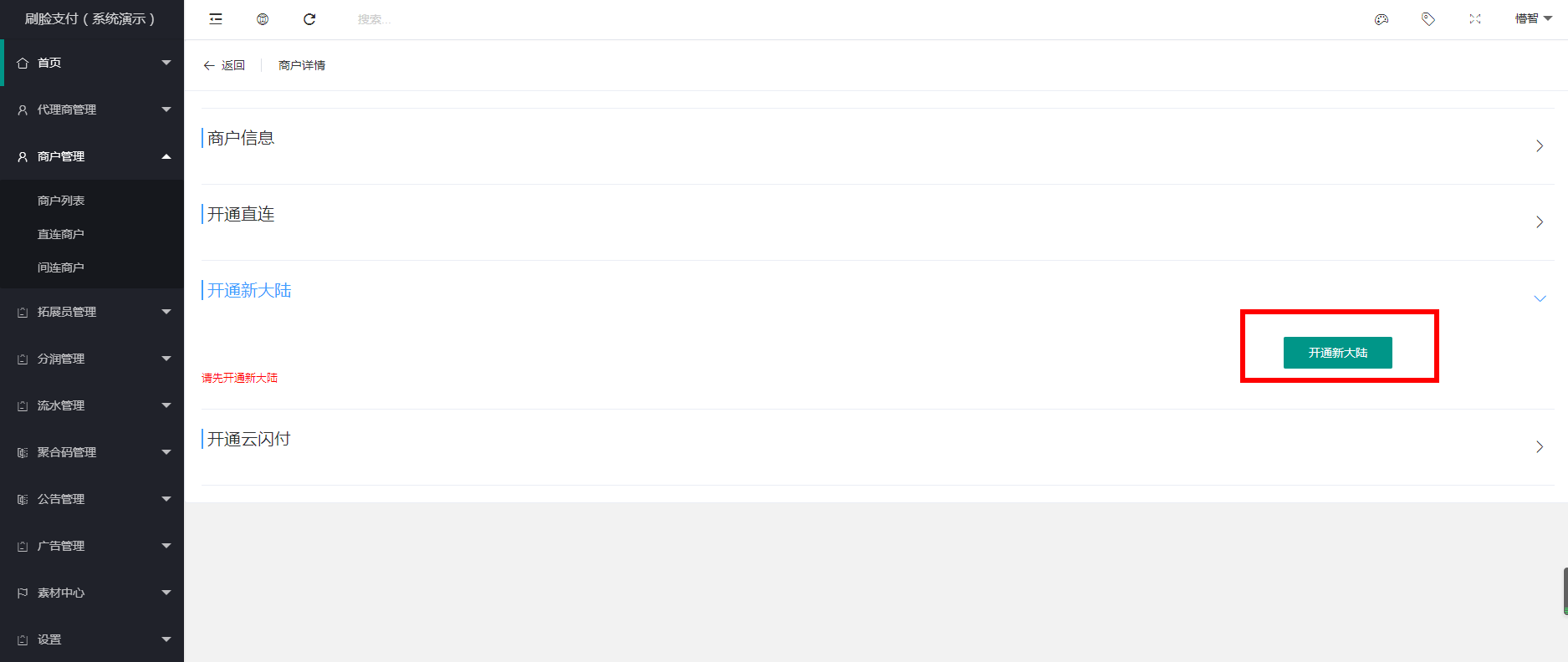
1、输入基本信息
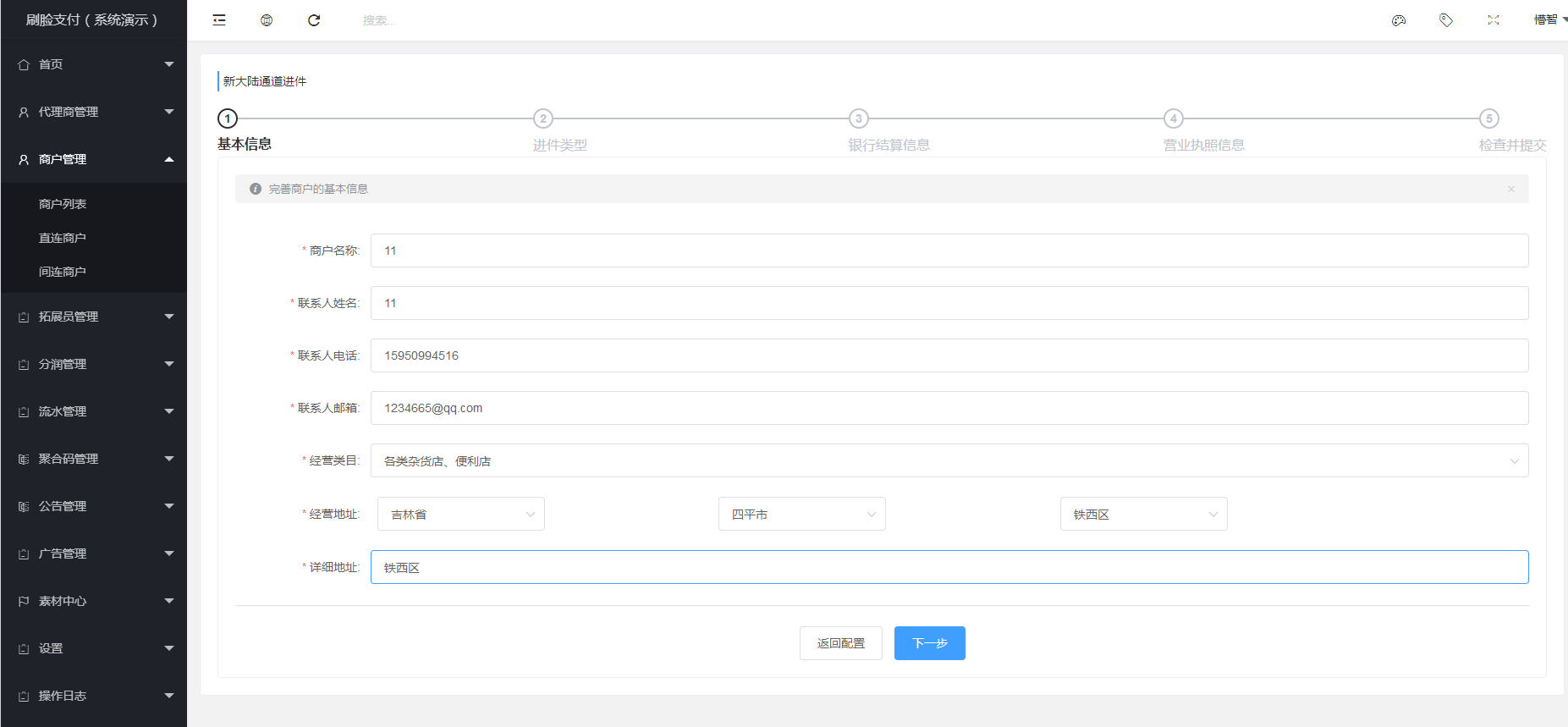
2、选择进件类型之后,填写相关信息
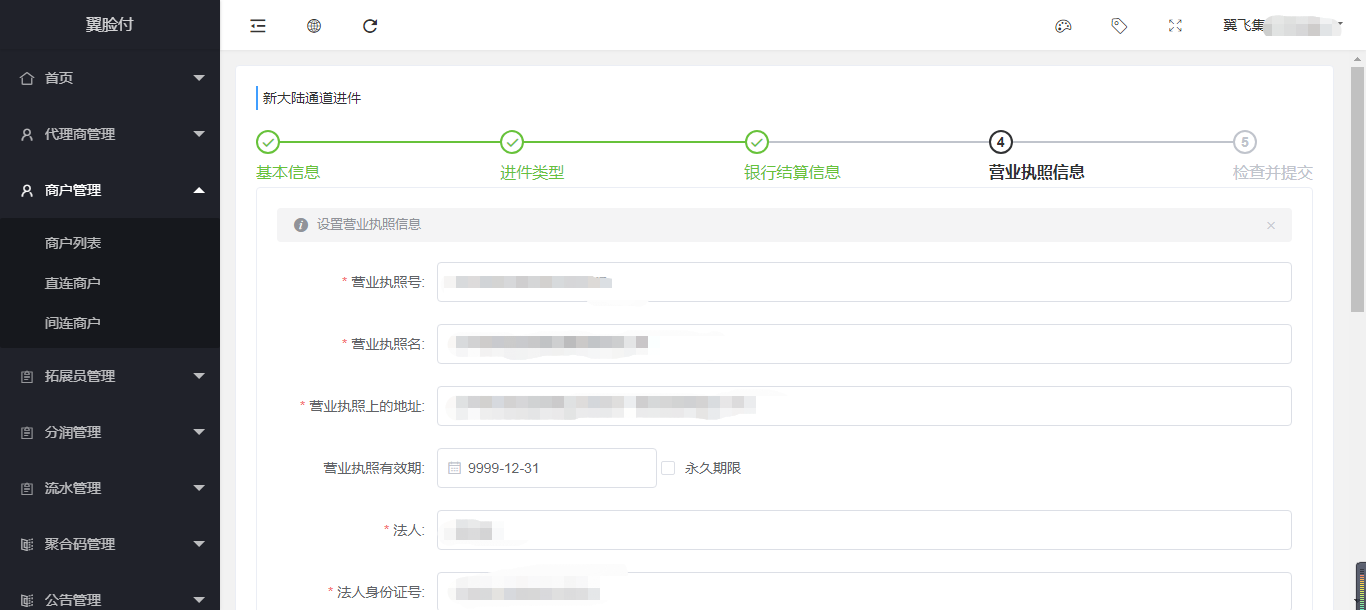
* \[1\]小微进件:没有营业执照的个体工商户
* \[2\]企业进件:有营业执照的企业用户
* \[3\]公众号appid:商户自己公众号的appid信息
* \[4\]公众号key:公众号的appsecret信息
* \[5\]推荐关注公众号appid:商户自己公众号的appid信息
* \[6\]支付授权目录:[http://自己的域名/index.php/Vip/Onlinepay/](http://xn--eqrt2ggzg8s2a2um/index.php/Vip/Onlinepay/)
3、选择银行结算信息,填写结算信息
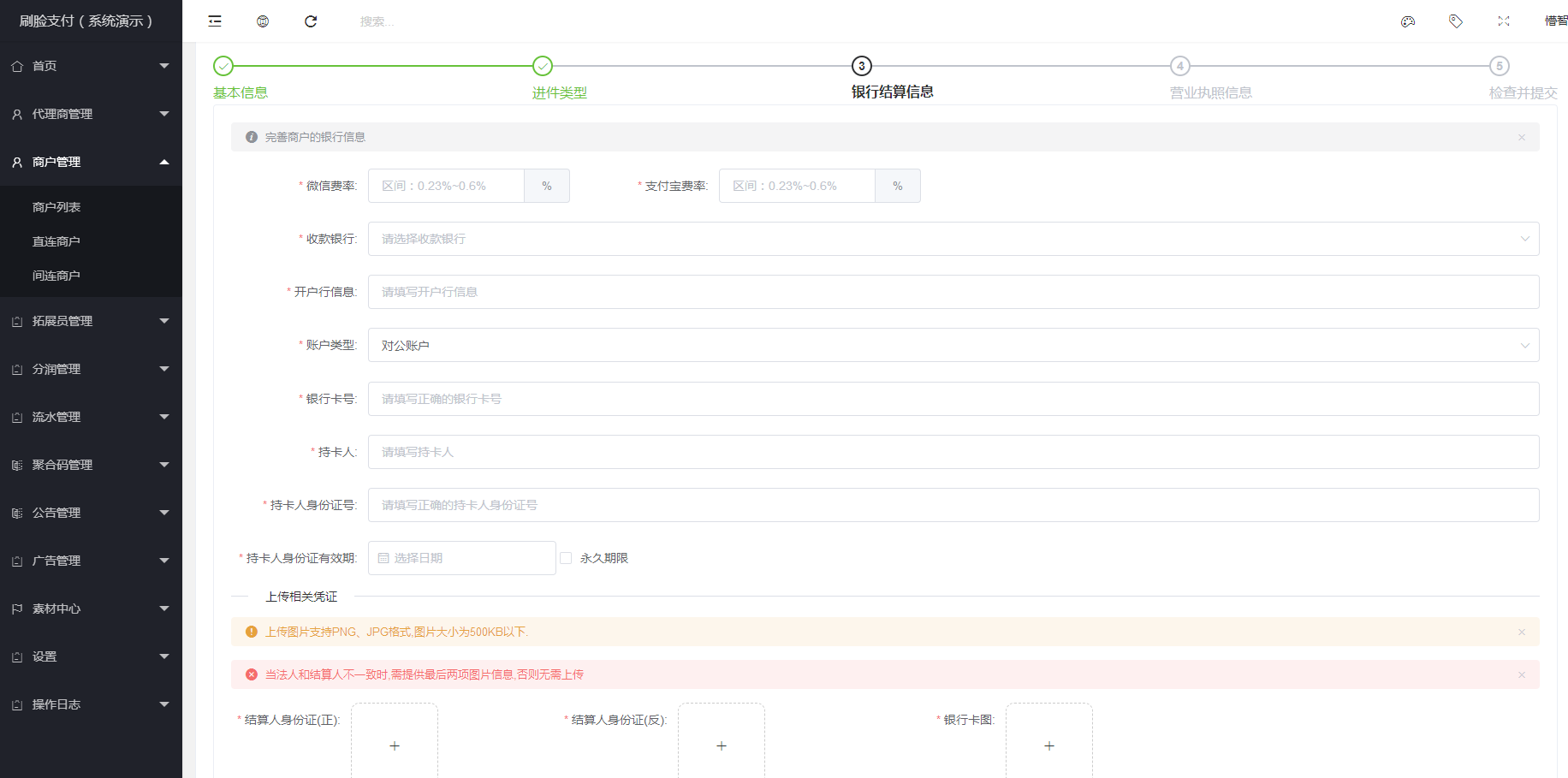
非法人授权委托书:
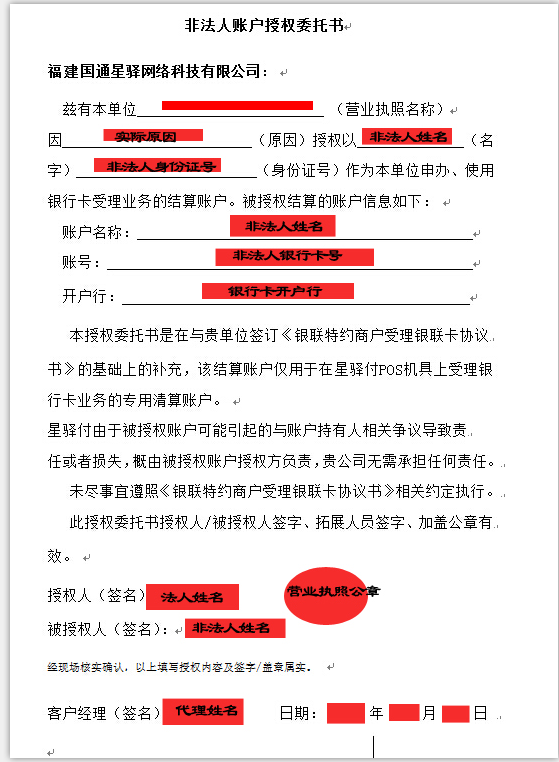
4、选择营业执照信息,按照要求填写相关资料信息
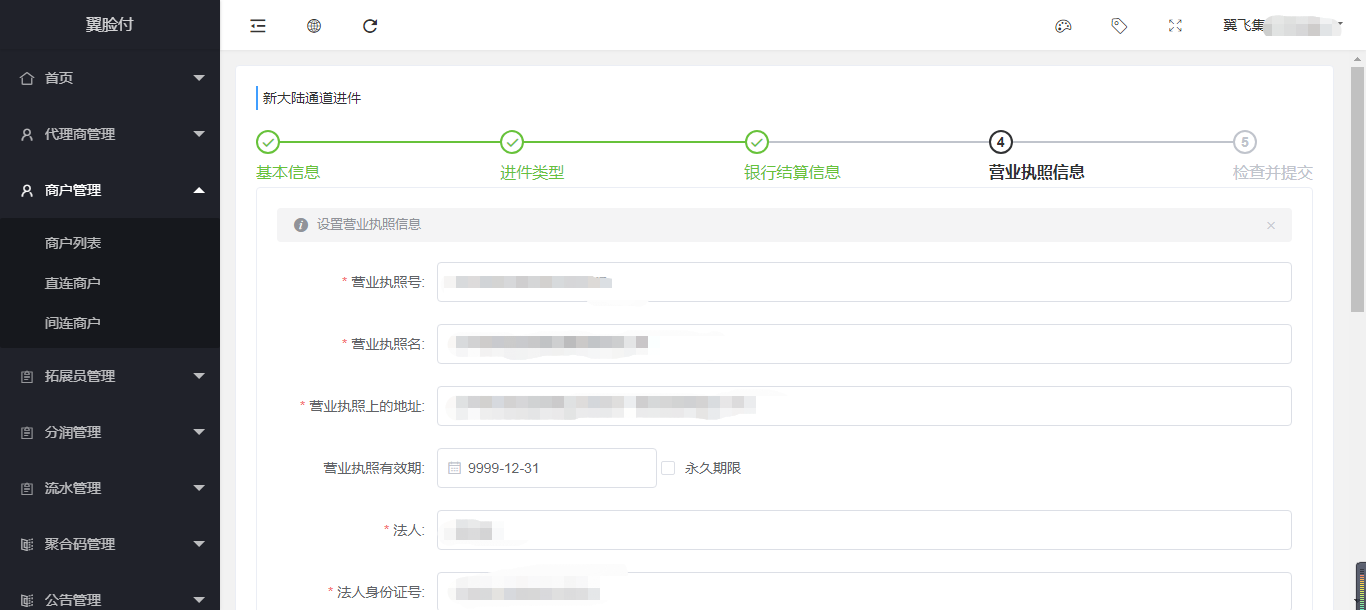
* \[1\]用户信息表:
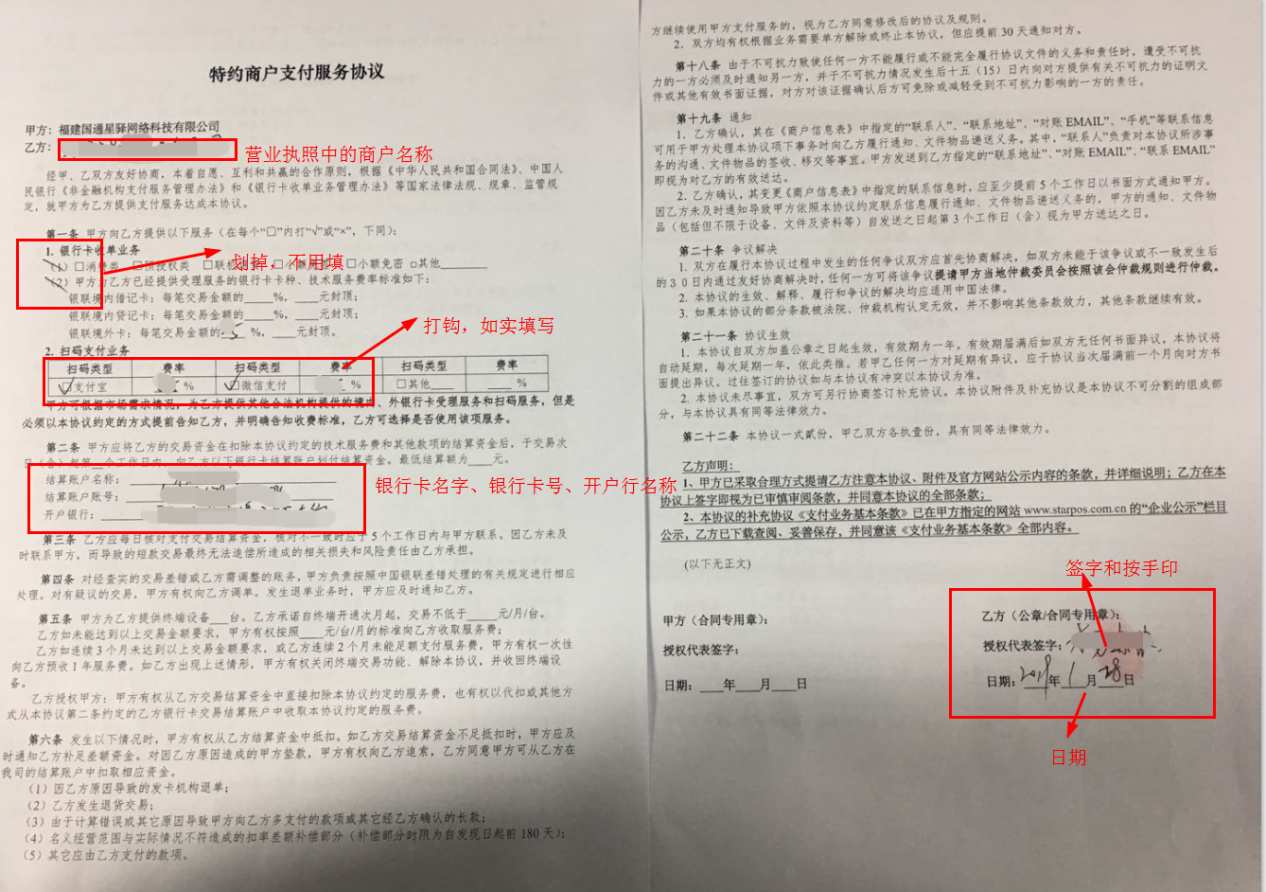
* \[2\]用户协议表:
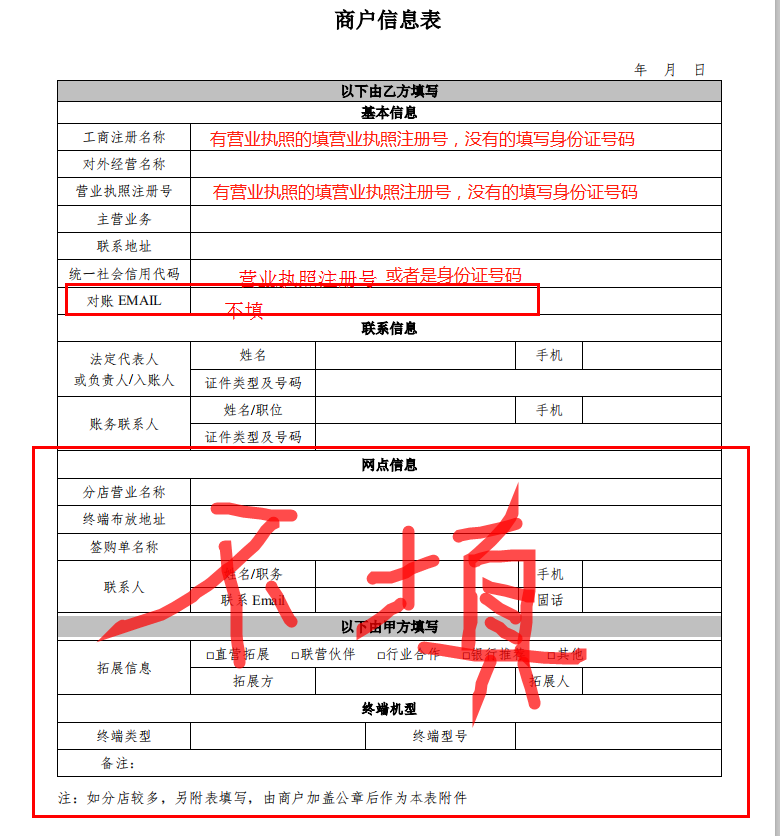
5、点击下一步---检查并提交,检查所填写的资料信息
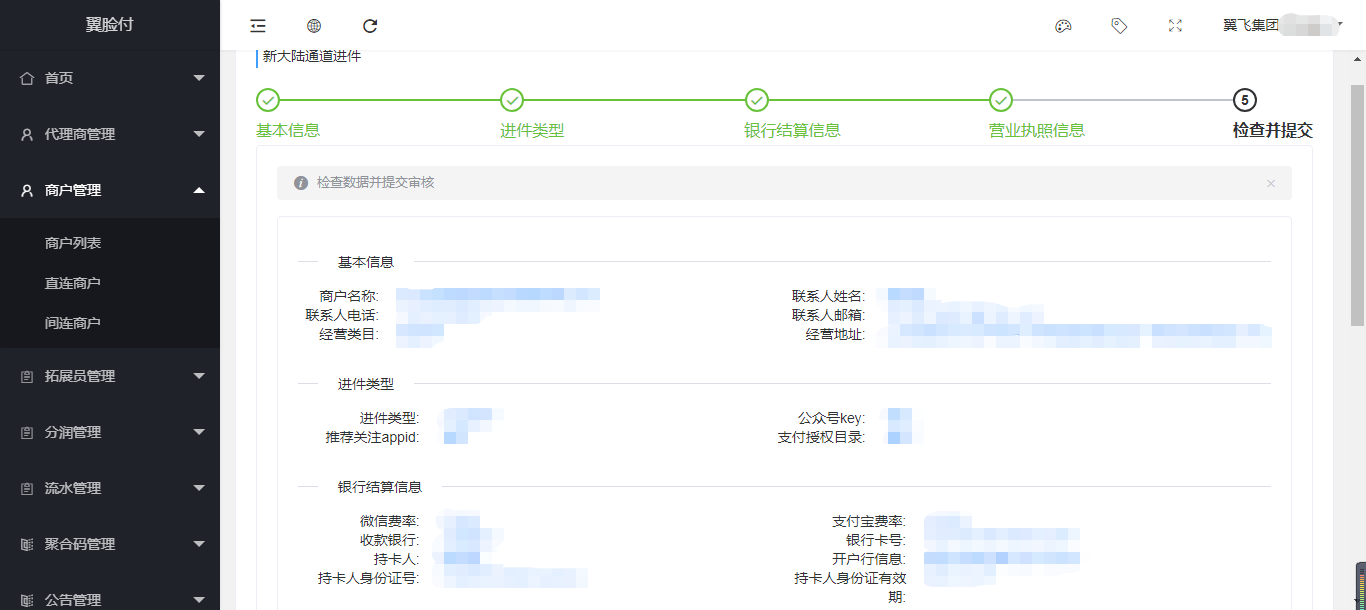
- 引言
- 1.后台操作文档
- 1.1贴牌合伙人后台
- 1.1.1首页
- 1.1.2系统配置
- 1.1.2.1站点配置
- 1.1.2.2短信配置
- 1.1.2.3绑定域名
- 1.1.2.4广告设置
- 1.1.3公众号设置
- 1.1.4代理管理
- 1.1.4.1代理商列表
- 1.1.4.2等级设置
- 1.1.4.3插件设置
- 1.1.5商户管理
- 1.1.5.1商户列表
- 1.1.5.2直连商户
- 1.1.5.3间连商户
- 1.1.6聚合码
- 1.1.7数据中心
- 1.1.8分润管理
- 1.1.8.1提现管理
- 1.1.8.2分润列表
- 1.1.8.3分润提现
- 1.1.9小助手终端
- 1.1.10网站管理
- 1.1.10.1网站首页
- 1.1.10.2案例展示
- 1.1.10.3行业资讯
- 1.1.10.4关于我们
- 1.1.10.5联系我们
- 1.1.10.6网站设置
- 1.1.11设置
- 1.1.11.1我的资料
- 1.1.11.2修改密码
- 1.1.12操作日志
- 1.2代理商后台
- 1.2.1一级代理商
- 1.2.1.1首页
- 1.2.1.2代理商管理
- 1.2.1.3商户管理
- 1.2.1.3.1商户列表
- 1.2.1.3.1.1开通直连
- 1.2.1.3.1.2开通间联
- 1.2.1.3.2直连商户
- 1.2.1.3.3间连商户
- 1.2.1.3.4商家套餐
- 1.2.1.4拓展员管理
- 1.2.1.4.1拓展员
- 1.2.1.4.1拓展员提现
- 1.2.1.5分润管理
- 1.2.4.1直连分润
- 1.2.4.2间连分润
- 1.2.4.3提现管理
- 1.2.4.4下级提现
- 1.2.1.6流水管理
- 1.2.1.7聚合码管理
- 1.2.1.8公告管理
- 1.2.1.9广告管理
- 1.2.1.9.1支付后广告
- 1.2.1.9.2设备广告
- 1.2.1.10素材中心
- 1.2.1.10.1我的素材
- 1.2.1.10.2素材回收站
- 1.2.1.11设置
- 1.2.1.12操作日志
- 1.2.2二级代理商
- 1.2.2.1首页
- 1.2.2.2商户管理
- 1.2.2.2.1商户列表
- 1.2.2.2.2直连商户
- 1.2.2.2.3间连商户
- 1.2.2.2.4商家套餐
- 1.2.2.3拓展员管理
- 1.2.2.3.1拓展员
- 1.2.2.3.1.2拓展员提现
- 1.2.2.4分润管理
- 1.2.2.4.1直连分润
- 1.2.2.4.2间连分润
- 1.2.2.4.3提现管理
- 1.2.2.5流水管理
- 1.2.2.6聚合码管理
- 1.2.2.7公告管理
- 1.2.2.8广告管理
- 1.2.2.8.1支付后广告
- 1.2.2.8.2设备广告
- 1.2.2.9素材中心
- 1.2.2.9.1我的素材
- 1.2.2.9.2素材回收站
- 1.2.2.10设置
- 1.2.2.11操作日志
- 1.3拓展员后台
- 1.3.1首页
- 1.3.2商户管理
- 1.3.2.1商户列表
- 1.3.2.2直连商户
- 1.3.2.3间连商户
- 1.3.3分润管理
- 1.3.3.1直连分润
- 1.3.3.2间连分润
- 1.3.3.3提现管理
- 1.3.4流水管理
- 1.3.5聚合码管理
- 1.3.6设置
- 1.3.7操作日志
- 1.3.8素材中心
- 1.3.8.1我的素材
- 1.3.8.2素材回收站
- 1.4商家后台
- 1.4.1首页
- 1.4.2公众号设置
- 1.4.2.1公众号配置
- 1.4.2.2自定义菜单
- 1.4.3门店管理
- 1.4.4员工管理
- 1.4.4.1员工列表
- 1.4.4.2职位管理
- 1.4.5会员管理
- 1.4.5.1会员列表
- 1.4.5.2会员等级
- 1.4.6会员卡管理
- 1.4.6.1微信会员卡
- 1.4.6.2会员卡规则
- 1.4.7数据报表
- 1.4.8操作日志
- 1.5微信、支付宝直连开通绑定流程
- 1.5.1微信
- 1.5.1.1系统后台进件
- 1.5.1.2微信服务商后台进件
- 1.5.1.3进件后的审核过程
- 1.5.2支付宝
- 1.5.2.1服务商后台进件
- 1.5.2.2系统后台进件
- 1.5.2.3进件后的审核过程
- 1.6常见操作流程
- 1.6.1聚合码开通流程
- 1.6.2开通商户流程
- 1.6.2.1添加商户
- 1.6.2.2商家开通支付流程
- 1.6.3会员卡创建以及使用
- 1.6.3.1申请公众号
- 1.6.3.2开通卡券功能
- 1.6.3.3会员卡创建及使用
- 1.7蜻蜓设备转签约流程
- 1.8蜻蜓独立收银iot分发流程
- 1.9蜻蜓机具刷脸即会员功能开通流程
- 2.聚合码管理
- 3.会员卡创建和使用
- 3.1微信会员卡
- 3.1.1注册微信公众号
- 3.1.2开通卡券功能
- 3.1.3微信会员卡创建及使用
- 3.2支付宝会员卡
- 4. 商家后台添加员工
- 5.支付宝刷脸设备划拨操作
- 6. 支付宝刷脸设备的使用及账单查询
- 7.微信刷脸设备的使用及账单查询
- 8.广告添加
- 9.扫码登录
- 10.聚合码连接云喇叭
- 11.预授权
- 12.营销功能--支付即会员
- 13.营销功能--代金券
- 14.魔线
- 15.分润结算说明
- 16.会员优惠券
- 17.新版插件
- 18.花呗分期
- 19.商家支付宝配置
- 20.设备在自己支付宝账户下,如何让服务商分发程序
